文章目录
- 一、VMware创建虚拟机故障及解决汇总
- 1. 镜像下载
- 2. 镜像选择安装
- 3.安装VMware遇到的相关问题
- 4. VMware操作系统的安装
- 4.1 选择系统的引导
- 4.2 修改网卡名为eth0的形式(和CentOS7以前保持一致)
- 4.3 进入下一步安装界面
- 4.4 进入到安装摘要页面(INSTALLATION SUMMARY)
- 4.5 配置系统时区和时间(DATE&TIME)
- 4.6 选择额外的语言支持(LANGUAGE SUPPORT)
- 4.7 选择额外的语言支持(LANGUAGE SUPPORT)
- 4.8 系统软件包选择(SOFTWARE SELECTION)
- 4.9 配置网络和主机名(NETWORK&HOSTNAME)
- 4.10 选择磁盘设备,配置分区(INSTALLATION DESTINATION)
- 4.11 按企业生产标准定制磁盘分区
- 5. Linux 系统磁盘分区知识简介
- 6. 开始增加分区
- 7. 开始系统安装
- 8. 系统安装后的基本配置
- 8.1 重启系统过程中的引导过程介绍
- 9.快照
- 10.克隆
- 11.vmware网络知识
- 12.安装xshell
- 13.CentOS安装深入
- 14.手动配置IP
- 15.Linux bash命令行基础
一、VMware创建虚拟机故障及解决汇总
1. 镜像下载
(1) 阿里开源镜像站:https://developer.aliyun.com/mirror/
(2) 清华大学开源镜像站:https://mirrors.tuna.tsinghua.edu.cn/
(3) 腾讯开源镜像站:https://mirrors.cloud.tencent.com/

2. 镜像选择安装
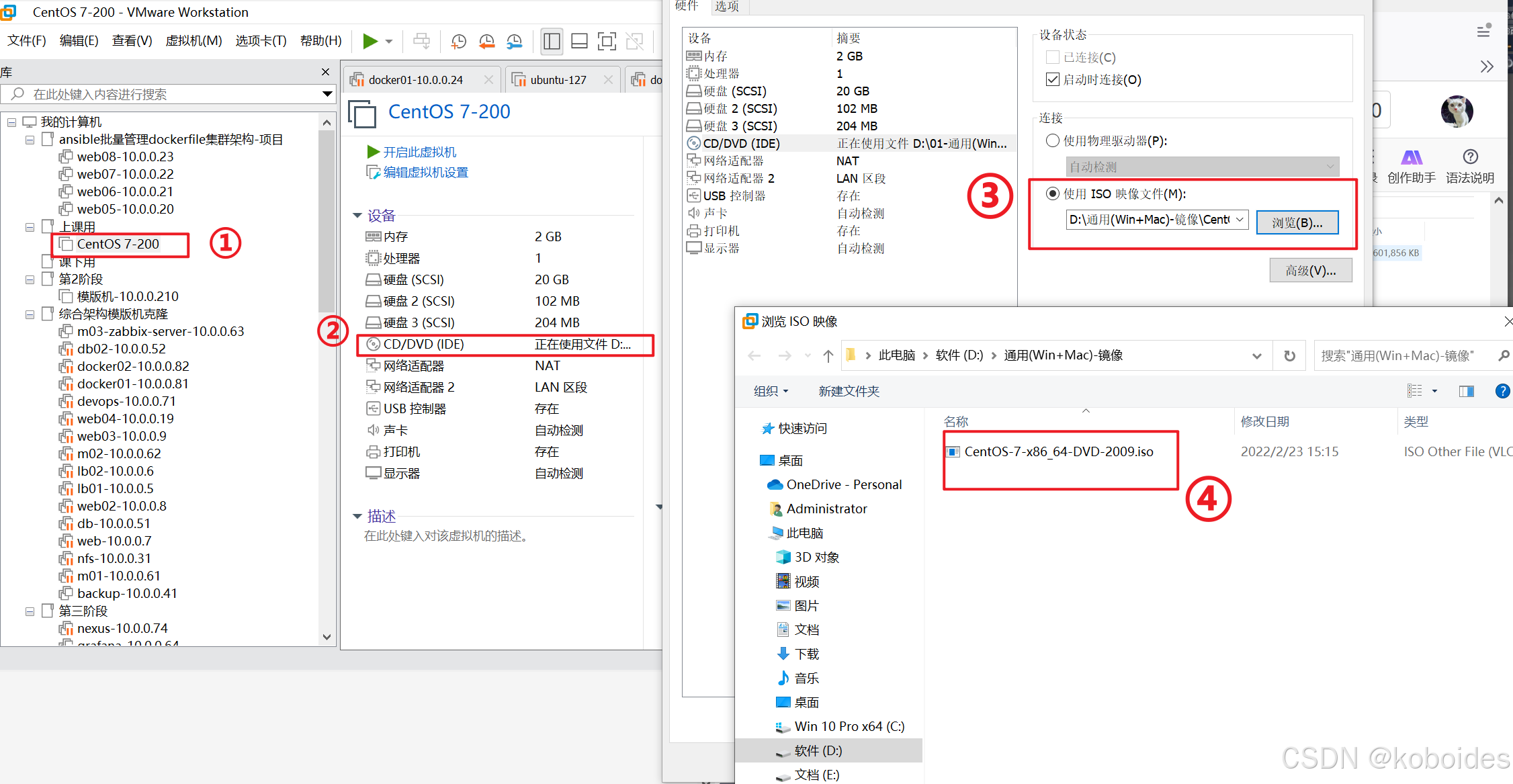
3.安装VMware遇到的相关问题
(1) WIN10家庭版创建虚拟机后运行蓝屏问题解决
解决方法:启动和关闭Windows 功能—>虚拟机平台(选项打勾)→确定后重启
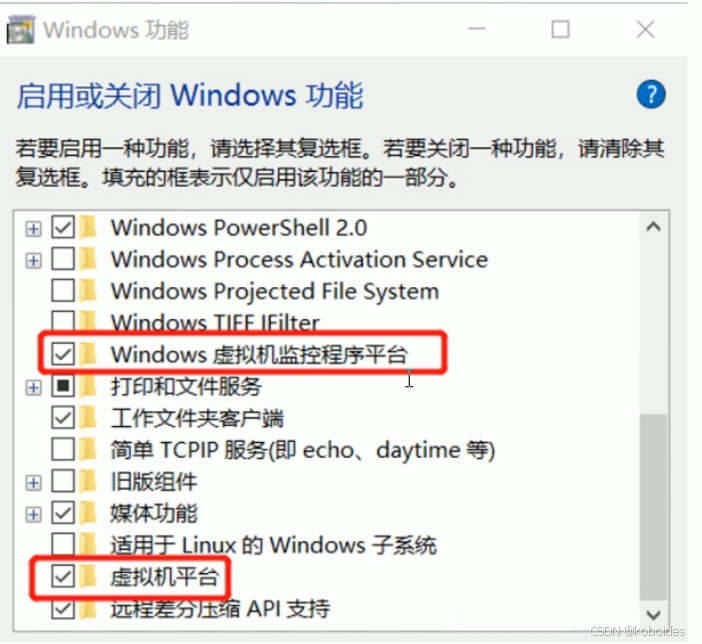
(2) vm 虚拟机开机蓝屏解决方案
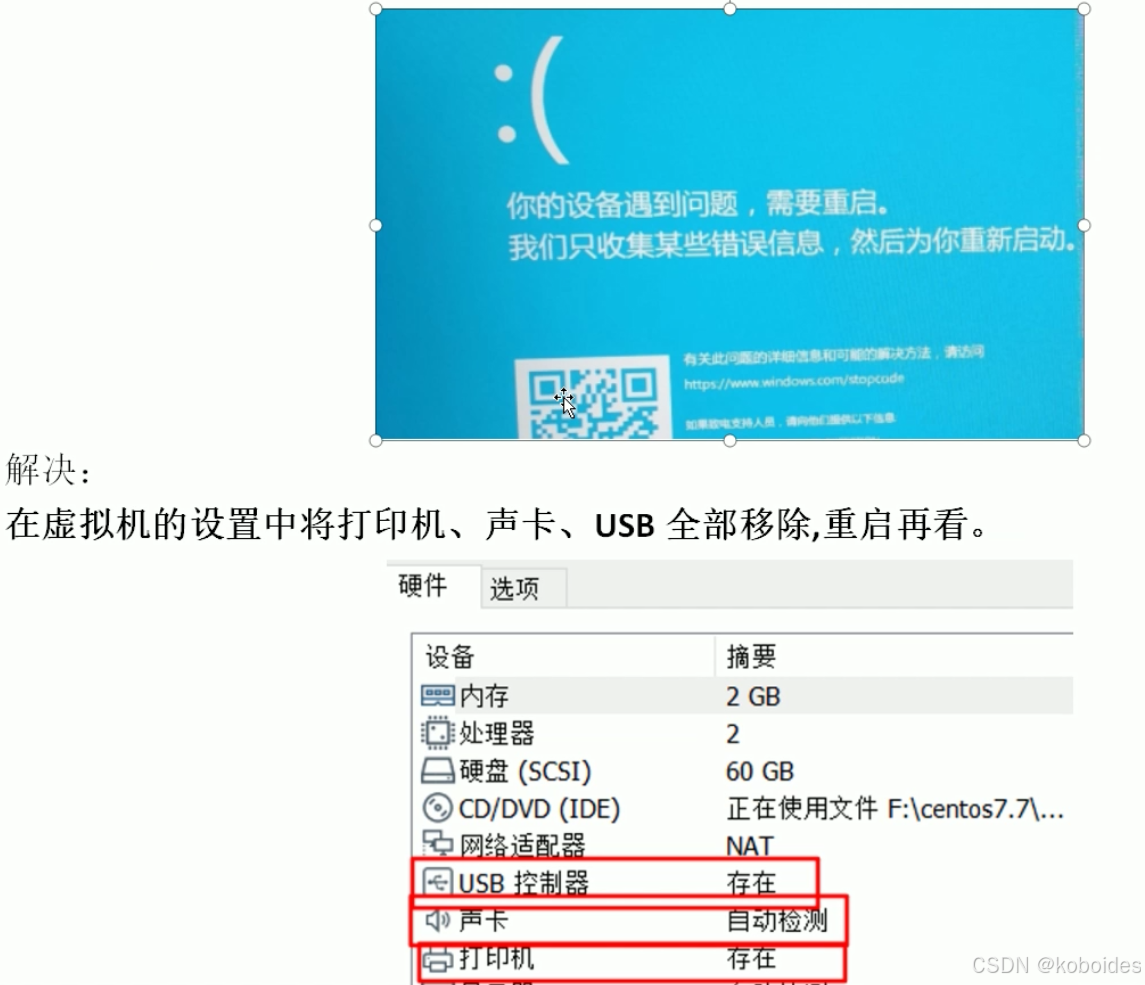
(3) 新建虚拟机——无法创建虚拟机提示未找到文件
https://tieba.baidu.com/p/6540732291
(4) 关于VMware安装完后没有虚拟网卡的问题
https://www.jb51.net/article/207806.htm
4. VMware操作系统的安装
加载完CentOS7.6的ISO镜像文件后,开启/重启电脑或虚拟机,此时,系统会进行自检,自检完毕就会出现安装系统时的引导界面,60 秒后自动启动

如果是在虚拟机上安装 CentOS 系统,需要进入虚拟机界面操作,如果需要退出虚拟机界面,可以按快捷键 Ctrl+Alt
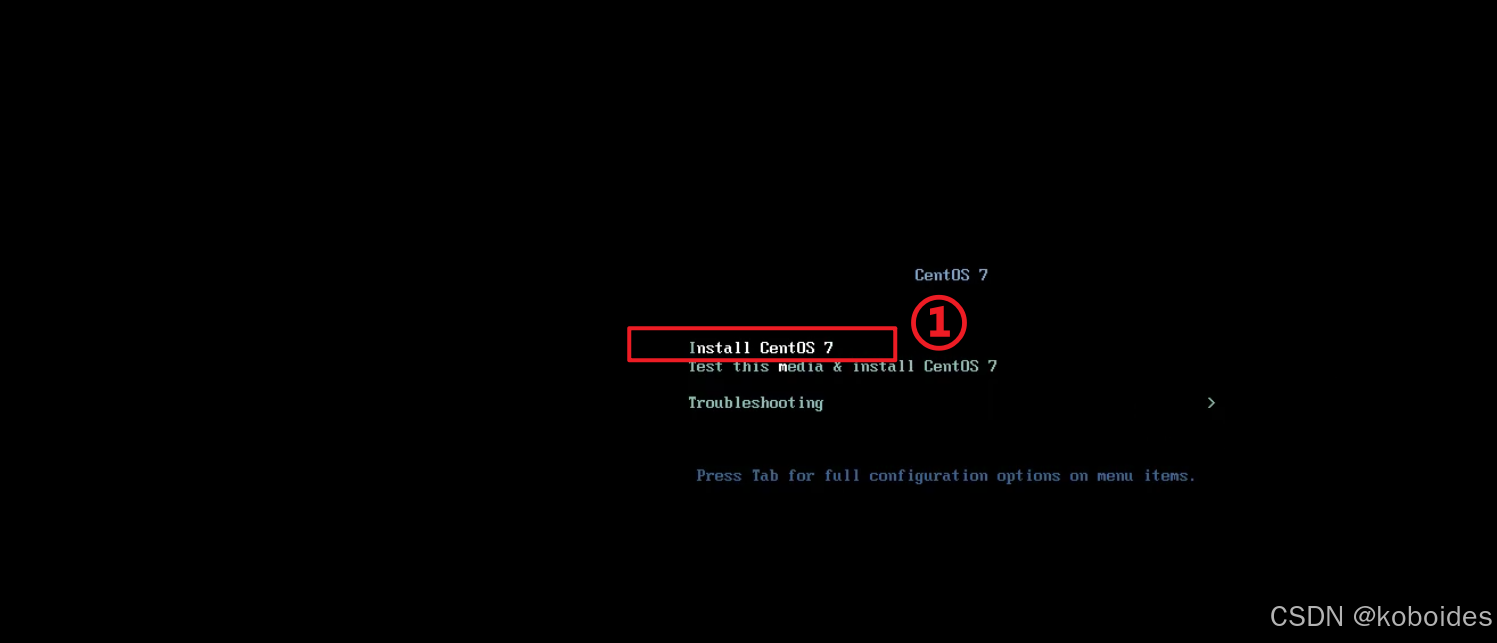
4.1 选择系统的引导
| centos7.9的引导方式 | 解释说明 |
|---|---|
| Install CentOS 7 | 安装 CentOS 7 |
| Test media and Install CentOS 7 | 测试安装媒体,并安装CentOS 7 |
| 7Troublesshooting | 故障修复 |
这其中,第一种(安装CentOS 7)和第三种(系统故障恢复)引导方式比较有用。
4.2 修改网卡名为eth0的形式(和CentOS7以前保持一致)
为了统一企业中的多版本系统共存的环境,这里将网卡名称设置为eth*的形式,不使用CentOS7默认的的特殊网卡命名规则。所以需要在安装初始的时候,需要增加内核参数。输入完毕后按回车键继续:在图形界面,按TAB键进入到内核参数配置界面,并手工输入如下参数,
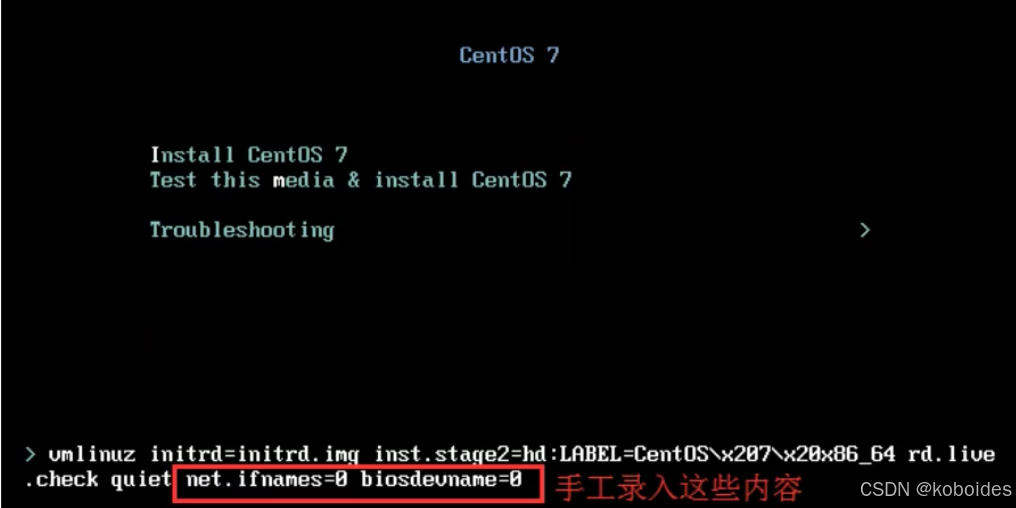
1)此步骤可在安装系统后再配置,2) CentOS7 以前的 ethX数字编号的网卡命名往往不一定准确对应网卡接口的物理顺序,CentOS7的网卡默认命名可以解决这一问题,但同时也给Linux系统管理员带来了额外的困扰,就是无法兼容Centos6的环境以及使用习惯,所以,一般都还会改回早期的eth0,eth1网卡命名形式:具体修改内核参数组合如下:默认内核参数(biosdevname=0,net.ifnames=1): 网卡名如"enp5s2";如果 biosdevname=1, net.ifnames=0: 网卡名如"em1";如果 biosdevname=0,net.ifnames=0:网卡名如"ethO"(传统的方式)。
4.3 进入下一步安装界面
选择"Install CentOS 7”,即默认选项,然后按Enter (回车)键进入图形安装界面。为什么不是文本方式呢?是因为从CentOS6开始就无法用文本模式完全定制化安装了,即在文本模式下无法定制磁盘分区,这是CentOS6和7与之前各版本的大不同之处。因此,在安装CentOS7.9系统时,通常都选择图形安装。
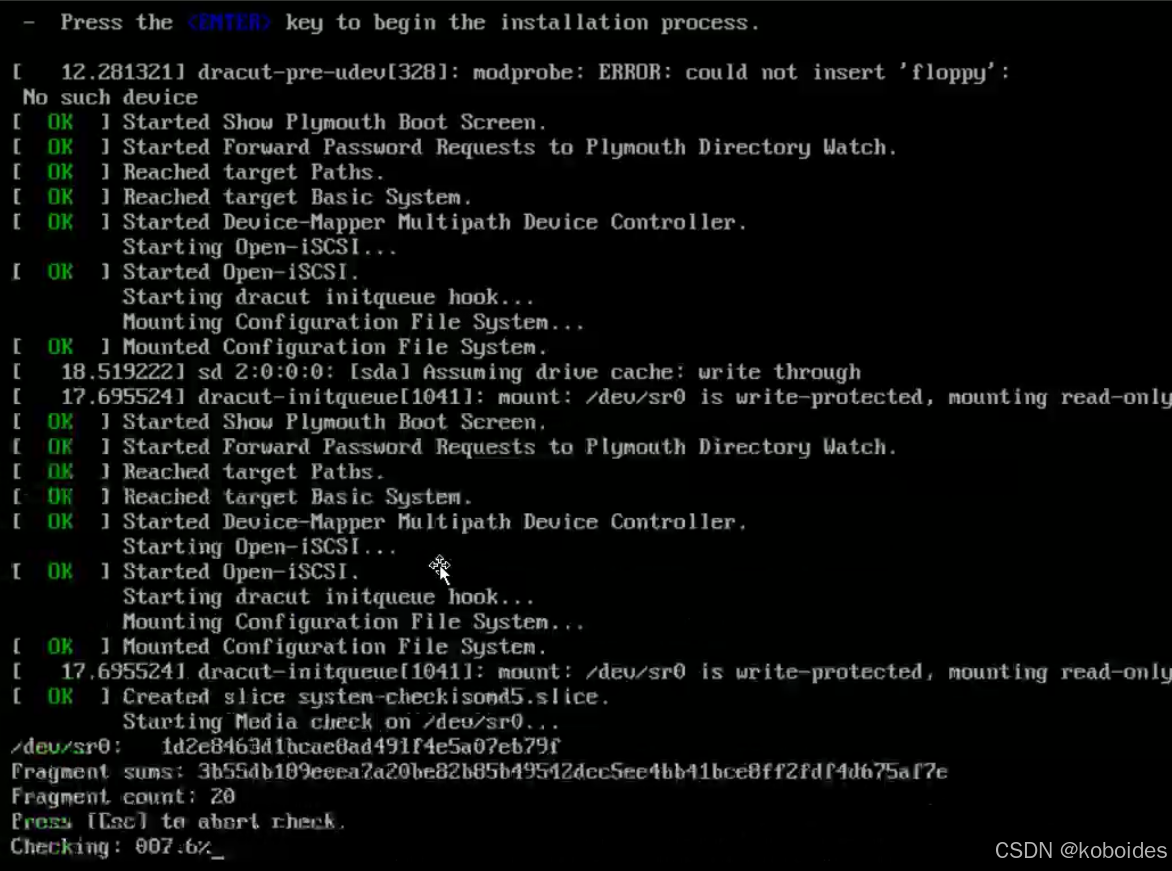
提示 Ctrl+Alt快捷键用于从虚拟机内向虚拟机外切换,如果已经进入了窗口,需要按VMware窗口的最大化按钮就要使用Ctrl+Alt快捷键退出来再点击。
最后进入界面,这里默认选择安装过程为英语的“English”,然后点击“Continue”继续。
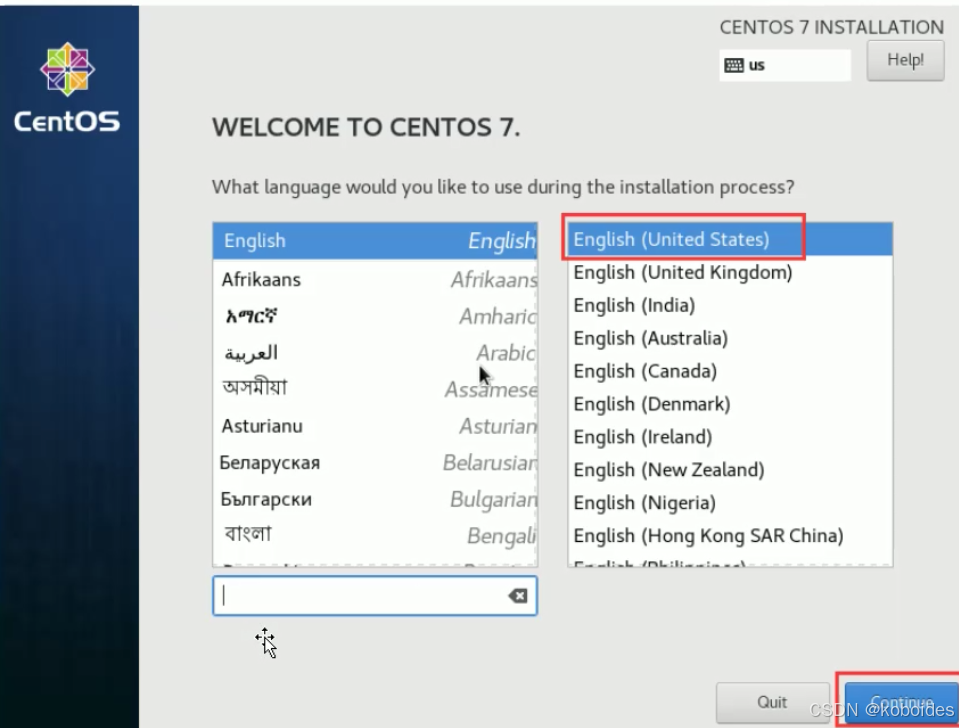
提示 此处仅仅是安装过程中的语言显示,不建议选中文,要学会多亲近英文,起码是不要逃避,只有这样才能学好Linux运维,而且就那么几个英文字符,没啥难的。

4.4 进入到安装摘要页面(INSTALLATION SUMMARY)
进入安装摘要页面拼接图,这个地方是和 CentOS6 区别较大的地方,.CentOS6是一步步向导安装,而CentOS7则是一个摘要平台页面,在这个摘要平台里,读.者根据需要进行选择安装,图中方框中的部分就是本次安装需要配置的选项。
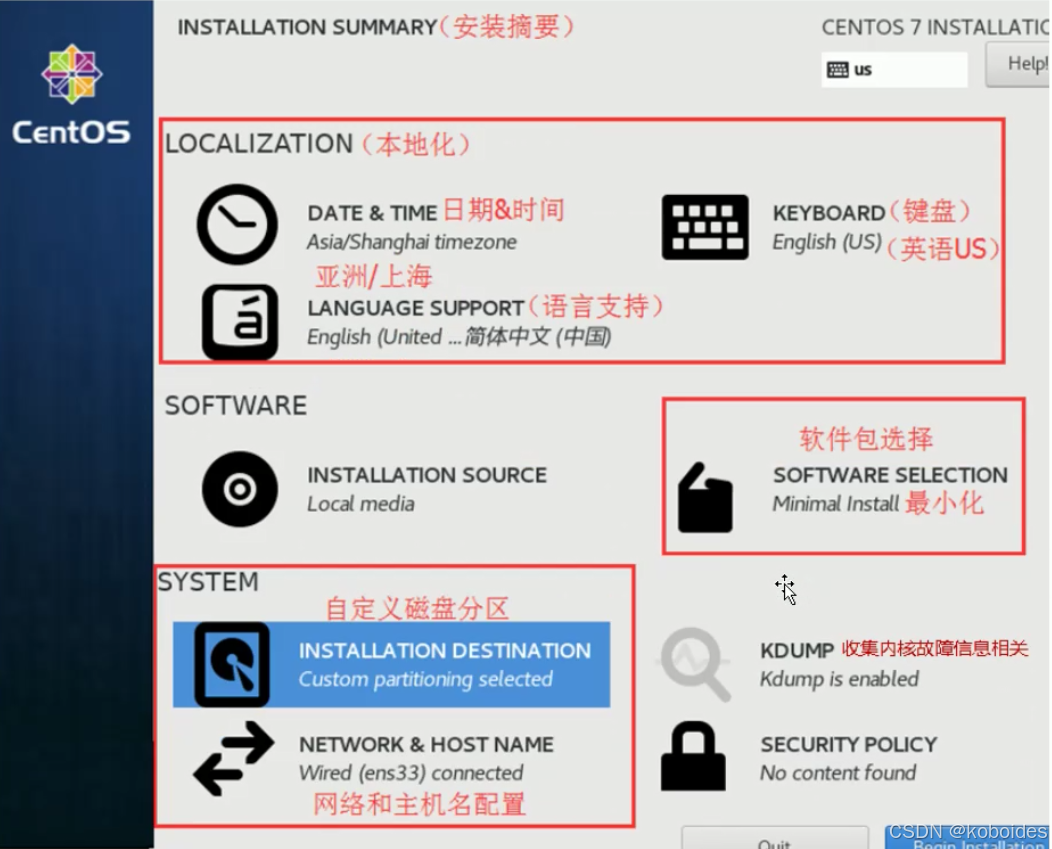
4.5 配置系统时区和时间(DATE&TIME)
在界面中,点击"DATE&TIME"后,进入配置界面并进行配置,具体配置过程见的界面中描述和标记,最关键的是时区的配置,其他可以暂时忽略,这些在安装好系统后也都可以随时更改。
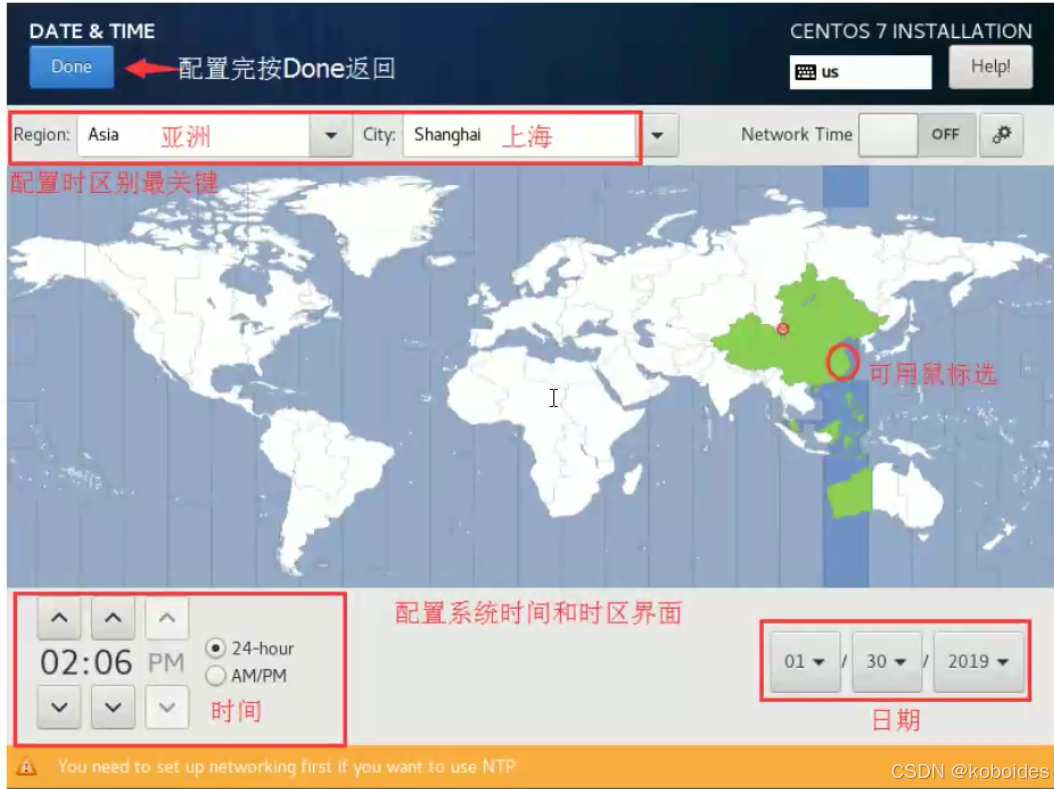
4.6 选择额外的语言支持(LANGUAGE SUPPORT)
同样在界面中,点击LANGUAGE SUPPORT”后,增加一个中文语言配置(保留默认英文的配置),具体配置过程见界面中描述和标记,配置完按左上角的 Done按钮返回。
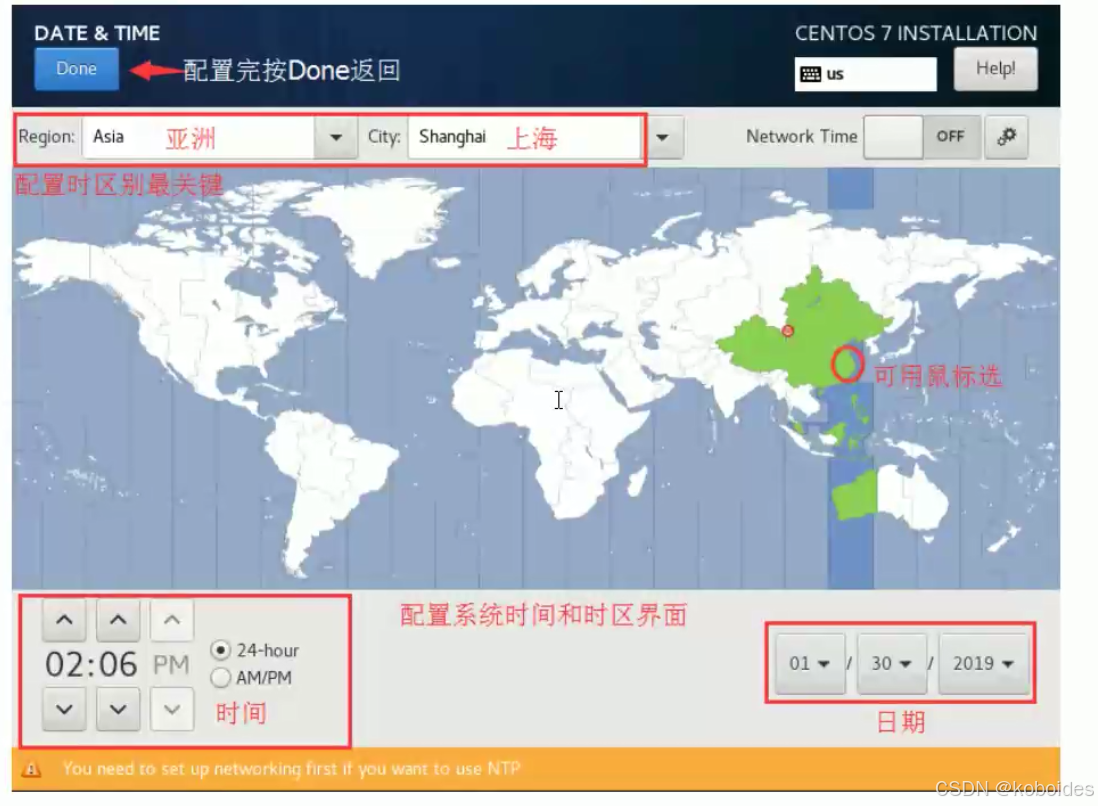
4.7 选择额外的语言支持(LANGUAGE SUPPORT)
同样在界面中,点击“LANGUAGE SUPPORT”后,增加一个中文语言配置(保留默认英文的配置),具体配置过程见界面中描述和标记,配置完按左上角的 Done按钮返回。
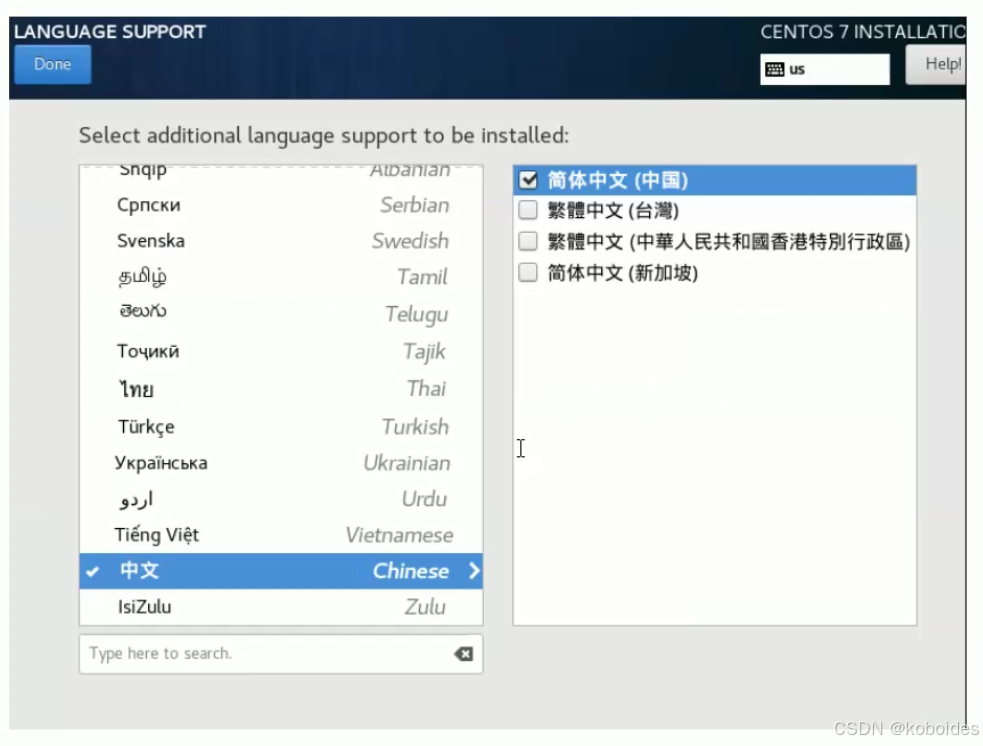
4.8 系统软件包选择(SOFTWARE SELECTION)
同样在界面中,点击"SOFTWARE SELECTION”后,选择左边的最小化安装选项,即“Minimal Install”,同时在右边的复选框中选择四个选项,具体配置过程见的界面中描述和标记,配置完按左上角的Done按钮返回。
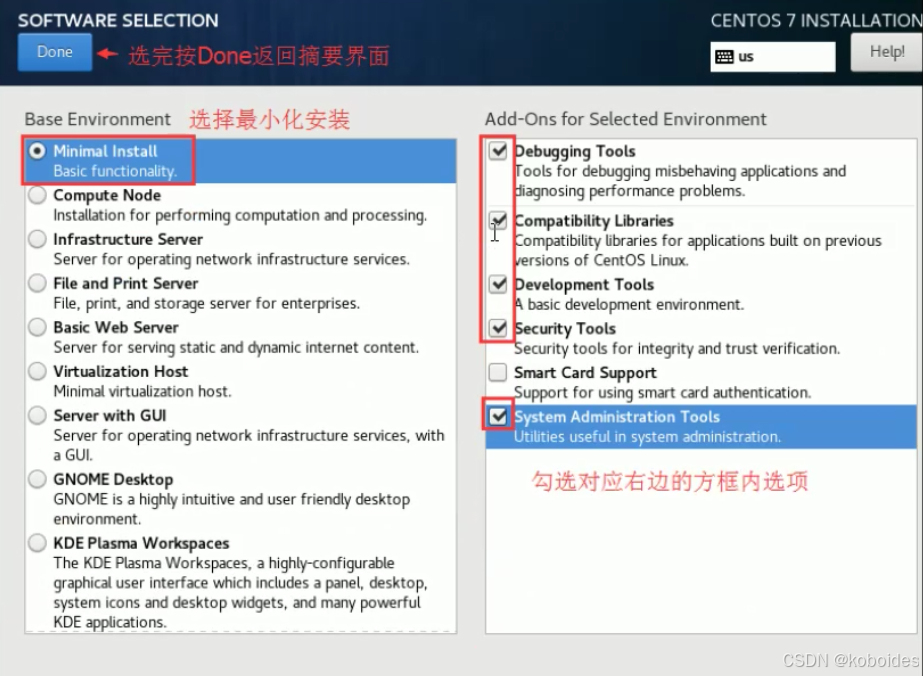
4.9 配置网络和主机名(NETWORK&HOSTNAME)
同样在界面中,点击“NETWORK&HOSTNAME”后,激活右上角的网卡,变为ON,然后在右下角配置主机名为www,具体配置过程见的界面中描述和标记,配置完按左上角的 Done按钮返回。
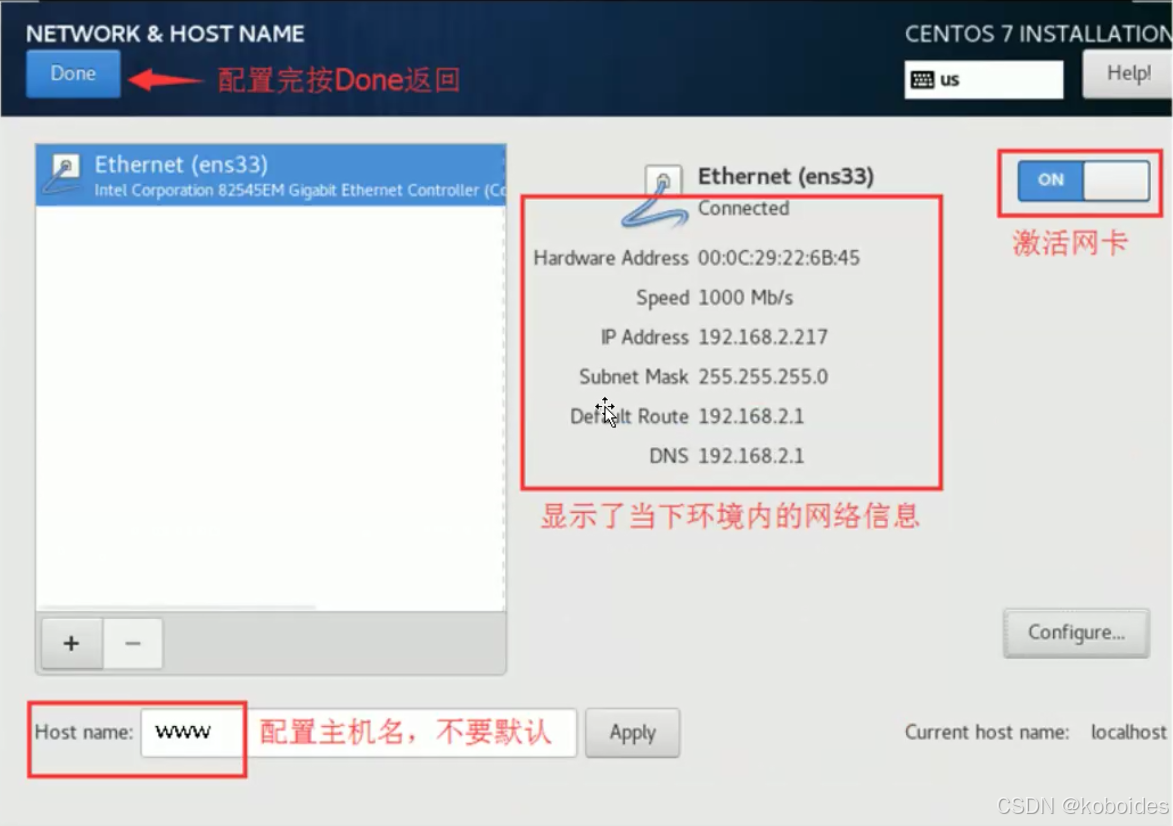
在左下角的"Host name”表示配置主机名。再对应的选框里,会有默认的localhost.localdomain主机名,删除之,设置自己的主机名,这里用www作为主机名。
提示 不建议保留默认主机名,设置一个规范的主机名,会显得更专业,这是运维的原则,而且也可避免对后面业务服务的安装配置产生影响。自定义主机名时可以用普通的字符串I(例如www),或者完整的FQDN名(例如www.etiantian.org)。最好就是由简单字母或字母带数字字符(以字母开头,不要只用数字,可带下划线等)组成,不要用特殊字符。
4.10 选择磁盘设备,配置分区(INSTALLATION DESTINATION)
同样在界面中,点击"INSTALLATION DESTINATION”后,在界面中勾选"LocalStandard Disks”一栏下面的虚拟硬盘,然后勾选下面“I will configure partitioning”,具体配置过程见界面中描述和标记,配置完按左上角的Done按钮进行分区配置。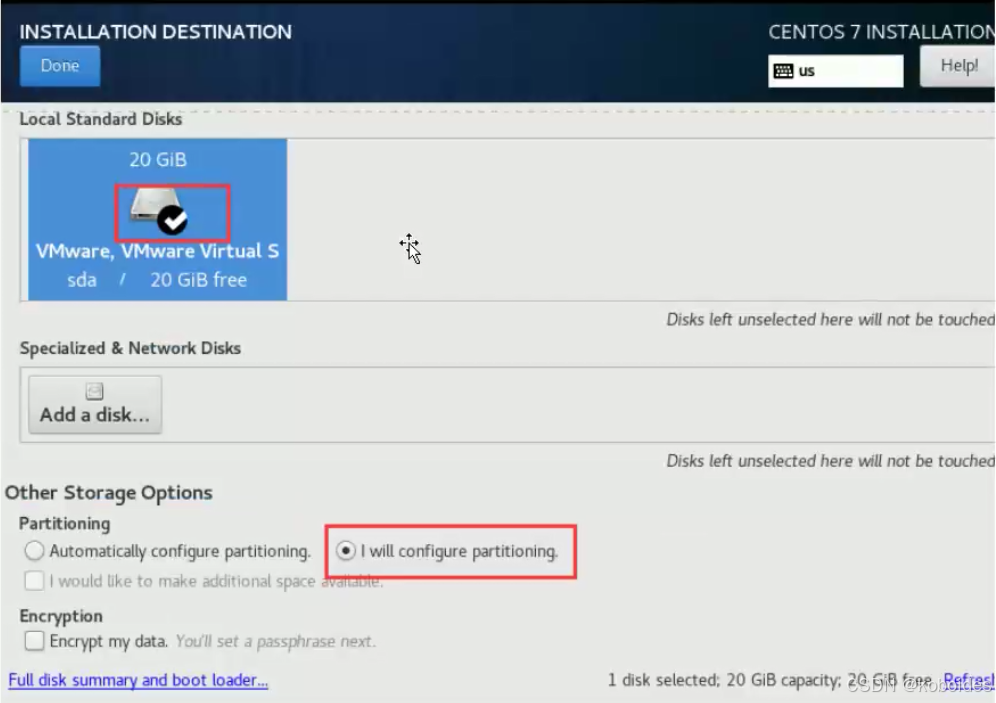
4.11 按企业生产标准定制磁盘分区
当前的电脑只有一块磁盘,设备名为sda(如果有多块盘,会显示sda、 sdb、sdc 等)。进入磁盘分区界面,可以看见虚拟磁盘总大小是 20G,默认的分区是ILVM, LVM的意思是逻辑卷管理,它可以对设置好的分区大小进行动态调整,前提是所有的分区格式都需要事先做成LVM格式,即分区标号为8e,企业环境的分区一般都是按需求事先规划好的,极少有后续调整的需求,且LVM的性能和标准分区及硬件RAID卡相比还是有一定的差距的,因此,如果没有特殊需求,不会选择LVM 功能分区。这里将LVM改为更优秀的标准分区模式"Standard Partition"。
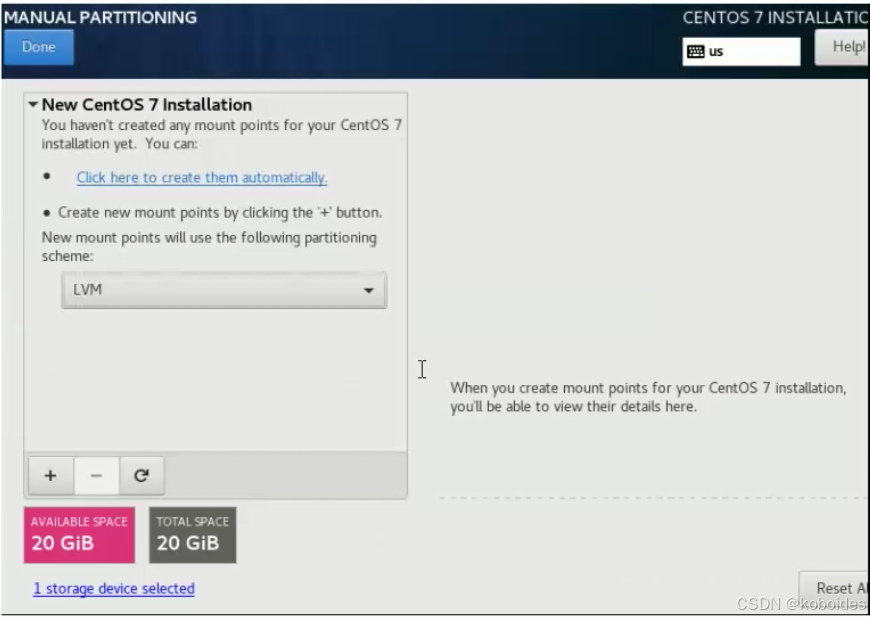
5. Linux 系统磁盘分区知识简介
在分区之前,需要先简单介绍一下磁盘分区相关知识,便于大家更好地理解学习。
1)磁盘在使用前一般要先分区(相当于买了房要有几居一样)。
2)磁盘分区有主分区、扩展分区和逻辑分区之分。一块磁盘最多可以有4个主分区,其中一个主分区的位置可以用一个扩展分区替换,在这个扩展分区内可以划分多个逻辑分区。
3)如果规划的分区数量超过4个:则分区组合为3primary+1extend或2p+1e或Ip+1e。
4)一块磁盘最多只能有一个扩展分区,扩展分区不能直接使用,必须在扩展分区上划分逻辑分区,然后格式化(创建文件系统),之后才能存取数据或装系统。
磁盘分区命名及编号方式
(1)以设备名命名
在Linux系统中,磁盘设备对应于系统中的特殊文件,这些特殊的文件放在“/dev”目录中,不同的设备对应的设备名称如下:
系统的第一块IDE接口的硬盘称为/dev/hda。
系统的第二块IDE接口的硬盘称为/dev/hdb。
系统的第一块SCSI接口的硬盘称为/dev/sda。
系统的第二块SCSI接口的硬盘称为/dev/sdb。
(2)使用数字编号
为了表示不同的分区,通常会用数字进行编号,比如:
系统的第一块IDE接口硬盘的第1个分区称为/dev/hdal。
系统的第一块 IDE 接口硬盘的第 5 个分区称为 /dev/hda5。
系统的第二块 SCSI 接口硬盘的第 1 个分区称为 /dev/sdbl。
系统的第二块SCSI接口硬盘的第5个分区称为/dev/sdb5。
需要注意的是,在对分区编号时,数字1~4只能留给主分区或扩展分区使用,逻辑分区(是在扩展分区基础上的)编号只能从 5 开始。
在对 Linux 系统设置了分区之后,还要在分区上创建文件系统才能安装系统,这个在安装时由系统自行完成创建。
Linux系统对分区的基本要求
1)最少要有一个根(/)分区,用来存放系统文件及程序。其大小至少在5GB以上。
2)要有一个swap (交换)分区,它的作用相当于Windows里的虚拟内存, swap分区的大小一般为物理内存容量的 1.5 倍(内存<8GB)。但当系统物理内存大于 8GB 时,则swap 分区配置 8-16GB 即可,太大无用,浪费磁盘空间。swap 分区不是必须的,但是大多数情况还是设置比较好,个别企业的数据库应用场景不分swap。/boot分区,这是Linux系统的引导分区,用于存放系统引导文件,如Linux内核等。
3)对于CentOS7而言,要比以前的版本大一些。因此,该分区可以设置为1024MB,这个分区也不是必须的。
企业生产场景中 Linux 系统的分区方案
常规的分区方案如下。
方案 1:针对网站集群架构中的某个节点服务器分区,该服务器上的数据有多份(其它节·点也有)且数据不太重要,建议的分区方案如下。
/boot :设置为512-1024MB。
swap: 物理内存的 1.5 倍,当内存大于等于 8GB 时,给 8-16GB 即可。
/: 剩余硬盘空间大小(/usr//home,/var等分区和/共用一个分区,这相当于在Windows系统中只有一个 C 盘一样,所有数据和系统文件都放在一起)
方案2:针对数据库及存储角色的服务器分区,该服务器的业务有大量重要的数据,建议分区方案如下。/boot:设置为512-1024MB
/:大小设置为50-200GB,只存放系统相关文件,网站等的业务数据不放这里。
swap: 物理内存的 1.5 倍,当内存大于等于 8GB 时,给 8-16GB 即可。
/data: 剩余硬盘空间大小,放数据库及存储服务等重要数据。当然, data的名称也可以换成别的名字。本方案其实就是把重要数据单独分区,便于备份和管理。
方案 3:针对大网站或门户级别企业的服务器进行分区
/boot :大小设置为512-1024MB。
swap :物理内存的1.5倍,当内存大于等于8GB时,给8~16GB即可。
/:大小设置为50~200GB,只存放系统相关文件,网站等的业务数据不放这里。剩余的磁盘空间保留,不再进行分区,将来分配给不同的使用部门,由他们自己根据需求再分!
此种分区方案更灵活,比较适合业务线比较多需求不确定的大企业使用。对于分区,有网友还给出了如下的方案:
/boot、 swap、/、/usr、 /home、 /var
这种分区方案的特点是典型的没有主见的被动式的分区,分了太多的额外分区(/usr、/home、/var),没有必要不说,管理起来也更麻烦了,就类似家庭就 2~3 口人,买了 100 平的房子,非要隔成几个房间是一个道理的,极不推荐这样的分区方案。
如果说怕某个分区满了会影响系统运行,这样的分区想法就更错了。第一,是硬盘空间固定,分区多了,比只分一个区肯定更容易满;第二,在企业应用里业务不可用和服务器宕机的危害几乎差不多,因此,分区少一些,然后对所有分区进行监控报警是目前多数规范企业的选择。
6. 开始增加分区
在图 中,将 LVM 改为标准分区模式“Standard Partition”,然后单击左下角的+号,在弹出的小框中,输入第一个分区挂载点/boot,大小给 1024M,,然后点击“Add mount point”完成设置。
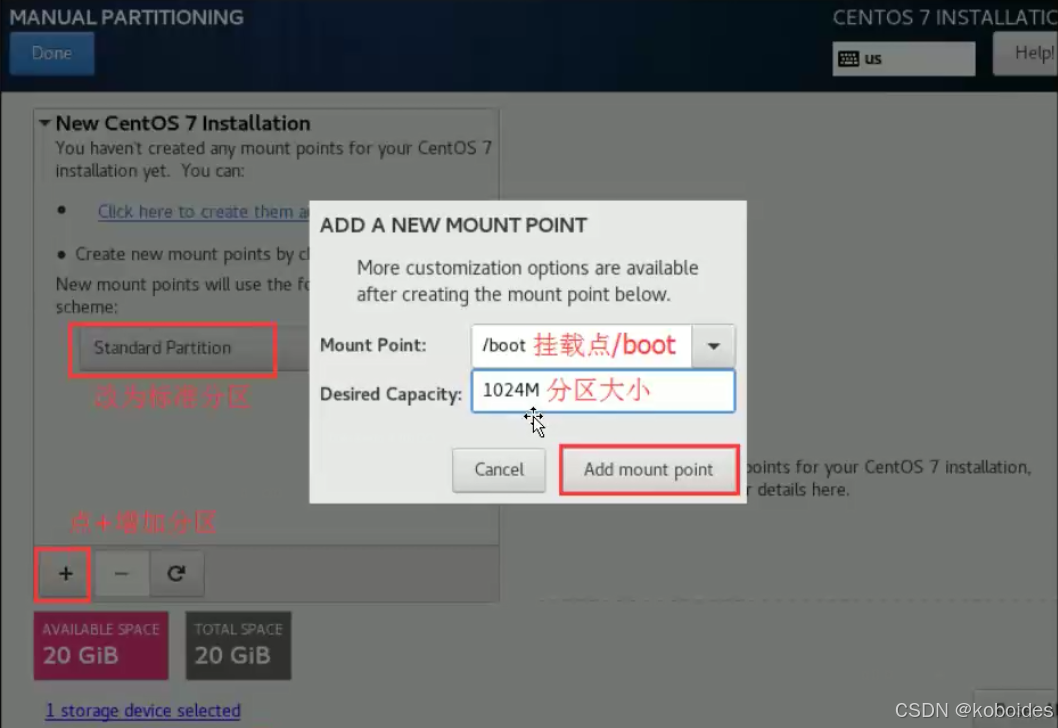
/boot分区的分区结果,如果确认没有问题就按Done完成/boot分区设置:
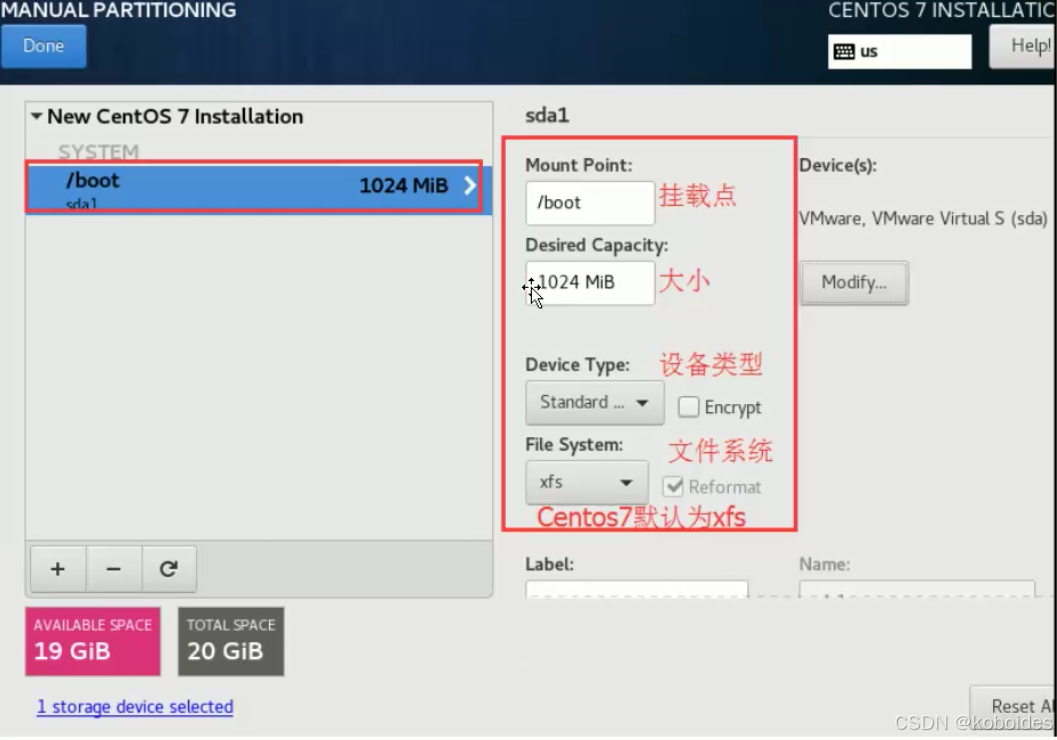
界面选项说明:
- Mount Point的意思是挂载点,这是Linux下访问磁盘分区的入口,即如果要往/boot分区(/dev/sdal)里写入数据,就必须通过/boot入口来写入,这一点和Windows是不同的。
- File System的意思是文件系统类型,就像Windows的fat32/ntfs一样,磁盘分区只有在.设置了文件系统类型格式化并挂载上挂载点后,☆分区才能存放数据。目前有如下一些文件系统类型。
xfs:是一个优秀的文件系统类型,在 CentOS7 中将被作为默认文件系统类型而替换ext4。
ext2/ext3/ext4:是适合 Linux 的文件系统类型。由于 ext3 文件系统多了日志记录功能,因此系统恢复起来会更快速, ext4是ext3的升级,效率更加高, CentOS6默认使用的是ext4类型,而不要使用ext2/ext3。
physical volume (LVM):这是一种弹性调整文件系统大小的机制,即可以让文件系统变大或变小,而不改变原有文件数据的内容,功能不错,但性能会下降。
swap:就是内存交换空间。由于swap并不会使用到目录树的挂载,因此用swap就不需要指定挂载点。
vfat:同时被 Linux 与 Windows 所支持的文件系统类型。如果主机硬盘同时存在Windows与 Linux两种操作系统,有数据交换需求,可以使用该文件系统。
分完/boot分区后,不要退出,继续点击+号,分交换分区(swap)
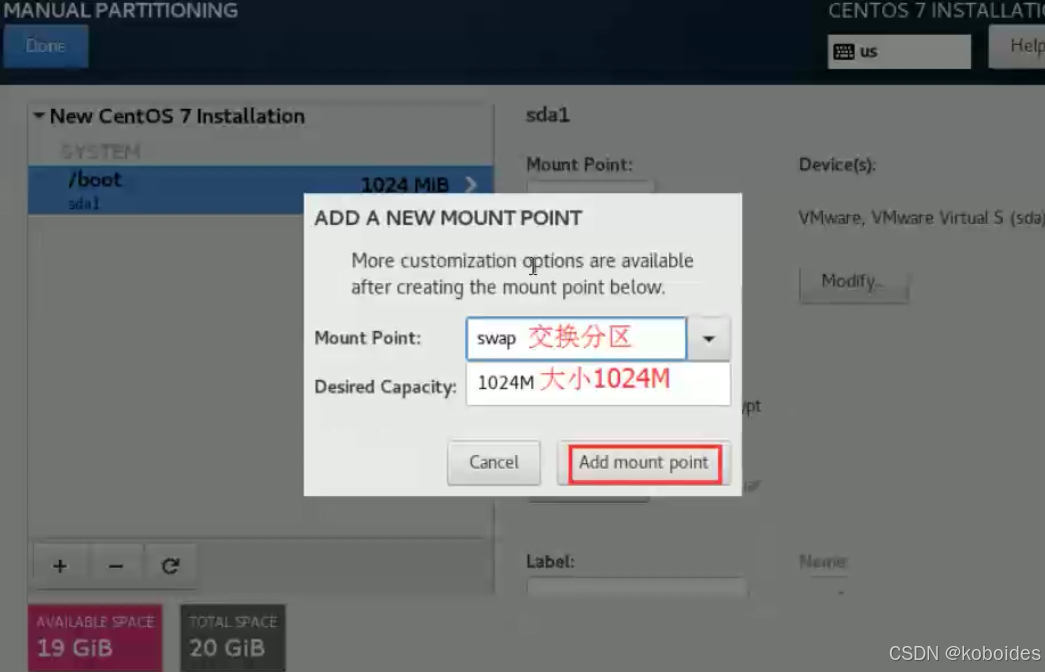
swap 分区配置说明:
1)swap分区不配置Mount point挂载点, swap不需要人为访问,交给系统自动处理。
2)swap 分区的大小一般为物理内存容量的 1.5 倍(内存<8GB)。但当系统物理内存大于 8GB时,swap 分区配置 8~16GB即可,太大无用,还浪费磁盘空间。
3)如果是学习环境,为了节省空间,swap 设置得小一点也没有问题。Linux系统分区时,常规的分区方案为/、/boot、 swap,其中swap不是挂载点(/、/bootI都是挂载点),而是分区类型,类似ext4的一个文件系统,如果在挂载点输入框处输入/swap创建 swap 分区就错了。
分完swap分区后,也不要退出,继续点击+号,分根分区(/)
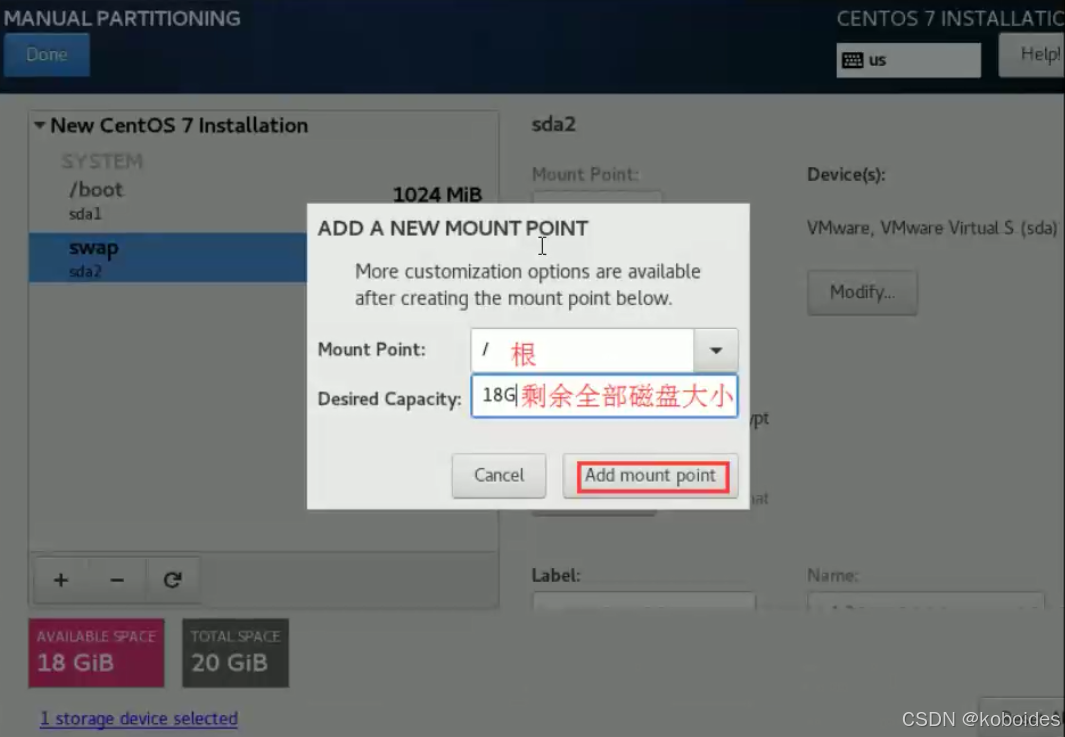
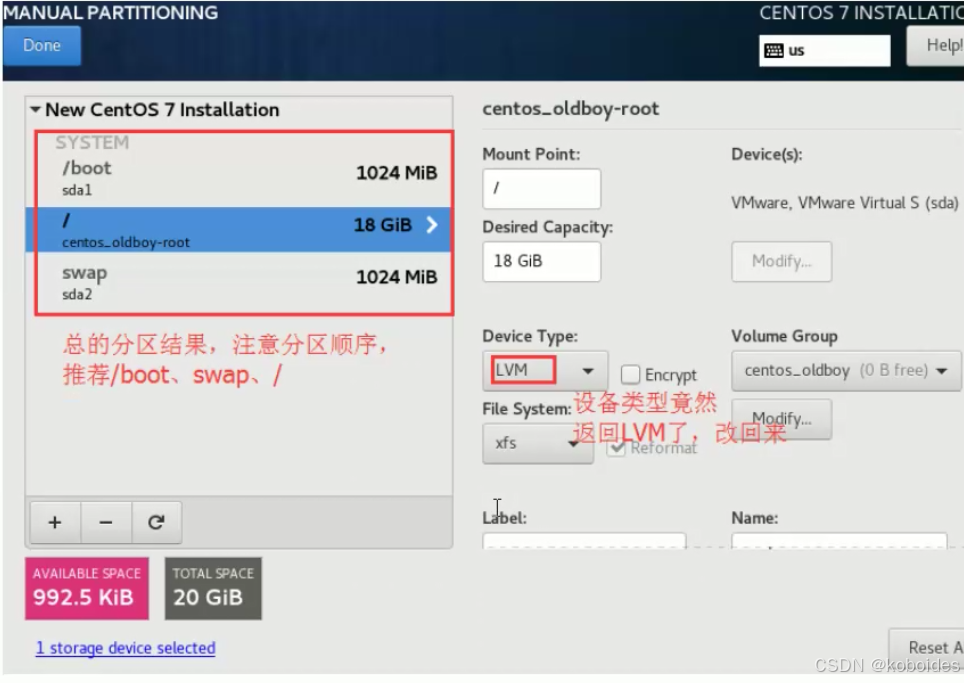
提示:分完区后,要进行检查,方法是在图 2-18,用鼠标点选左边分区即可,在作者分区时,发现设备类型又回到了LVM设置,所以还要都改回标准分区模式,好像是系统的一!置个 BUG,因为前面开始已经都选择标准分区模式了。
确定分区及设置无误后,即可点选左上角的Done,点选右下角的接受改变"Accept Changes"返回完成分区设置返回安装信息摘要界面。
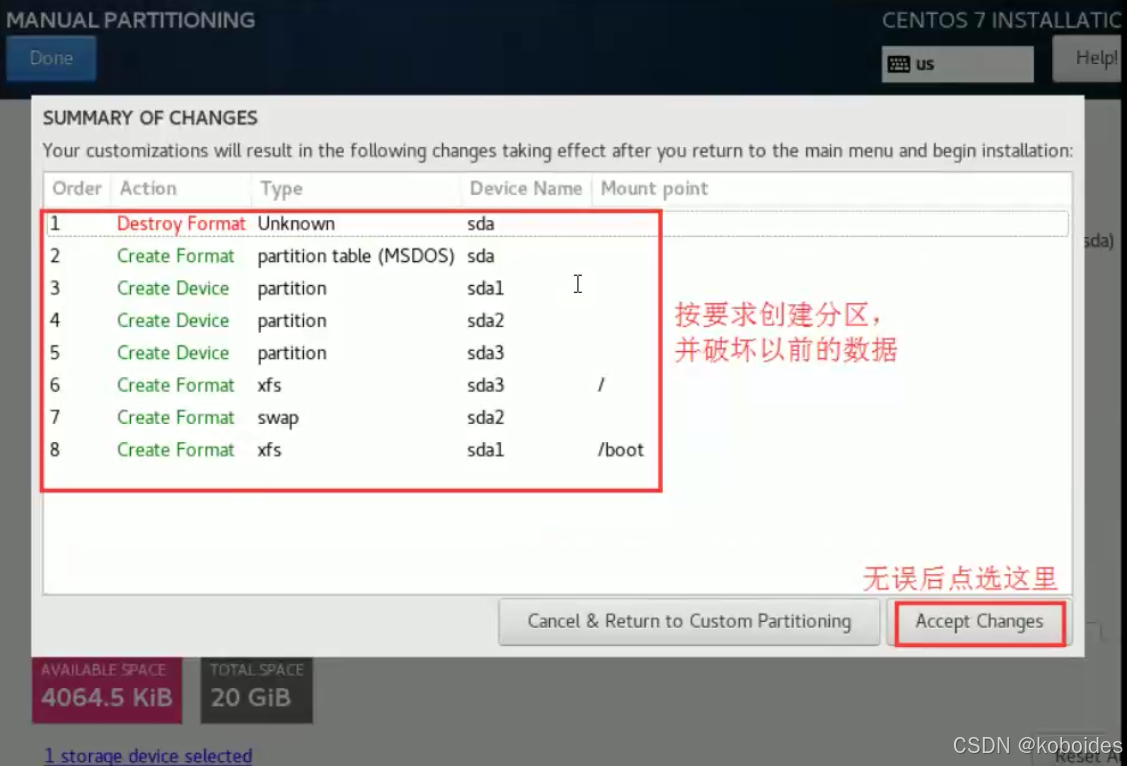
提示 这里采用的是生产环境中集群节点下的节点服务器的分区方式,即系统坏掉后硬盘数据不需要保留。此分区方式也适合大多数生产环境的服务器,如果是数据库以及存储等有重要数据的特殊业务服务,一般会单独分存放数据的分区如/data。除了/boot、swap 和/三个分区外,还可以加/usr、/home、/var 等分区,具体要根据服务器的需求来决定,一般情况下,只配置这三个分区足够了。这种分区方案最大优点就是简单,使用方便,可批量安装部署,而且不会存在有的分区满了,有的分区还剩余了很多空间又不能被利用的情况(LVM的情况这里先不阐述)。该分区方案的缺点是,如果系统坏了,重新装系统时,因为数据都在/(根)分区,导致数据务份很麻烦,如果设置了/usr、 /home、/var等分区,即使系统出了故障,也可以直接在/(根)分区装系统,这样并不会破坏其他分区的数据。当然,刚才也说了,如果是不存在备份数据的集群节点,那采用这种分区方案是很明智的,不用特别担心某个分区暴满问题。
最终我们配置的选项就是为下方框里的部分,其它部分可以忽略。
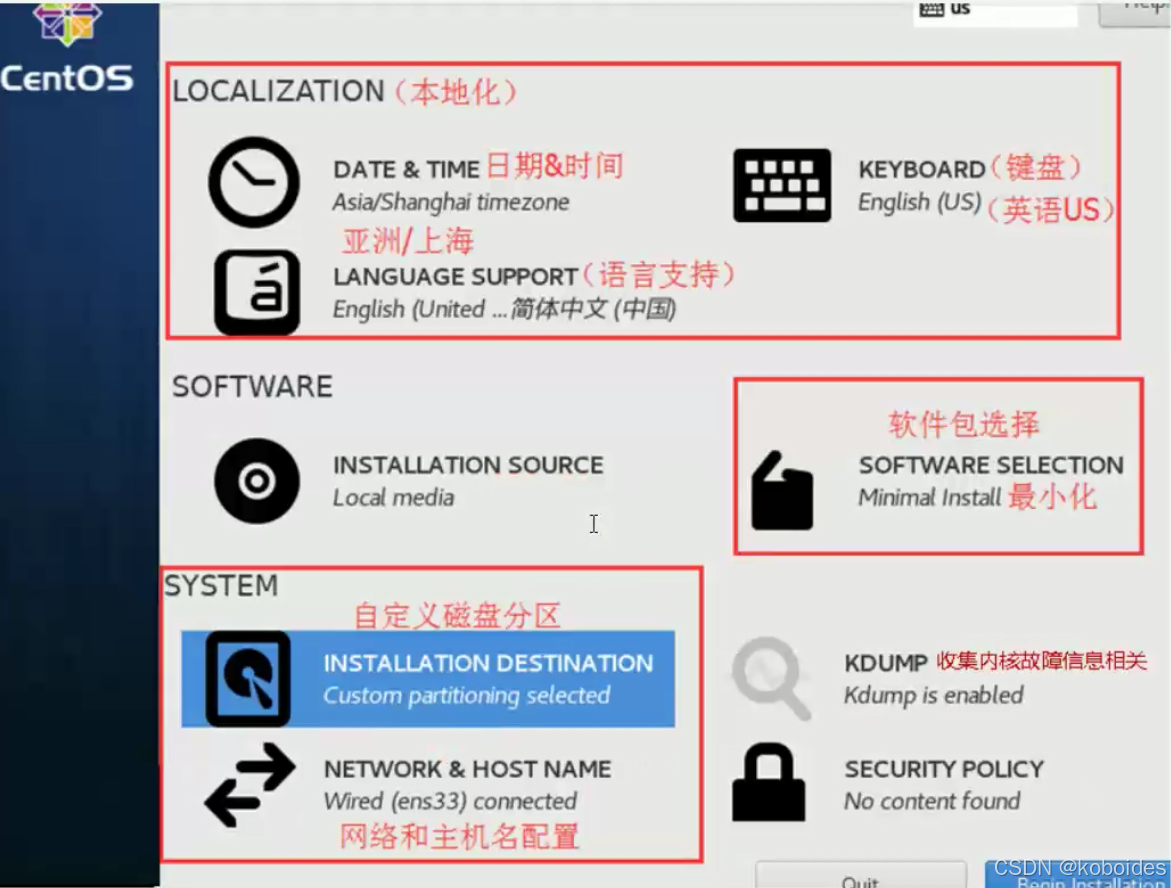
7. 开始系统安装
在右下角点击"Begin Installation"进入开始安装的过程如下所示, "在安装过程中我们可以为管理员root设置安全密码,当然也可以设置普通用户(这里省略),
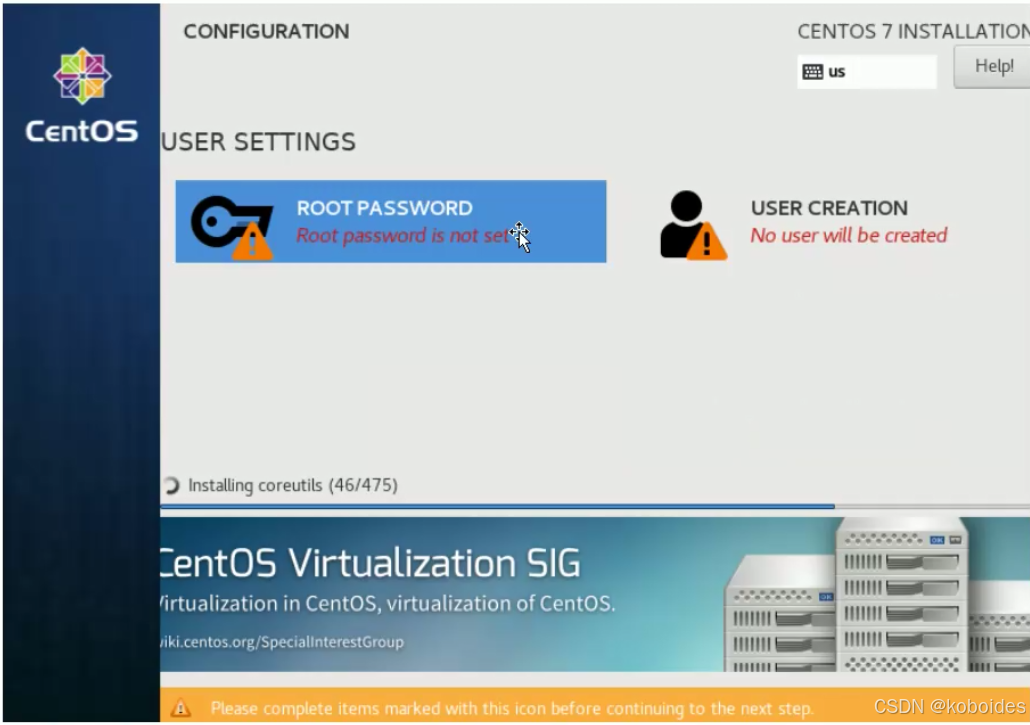
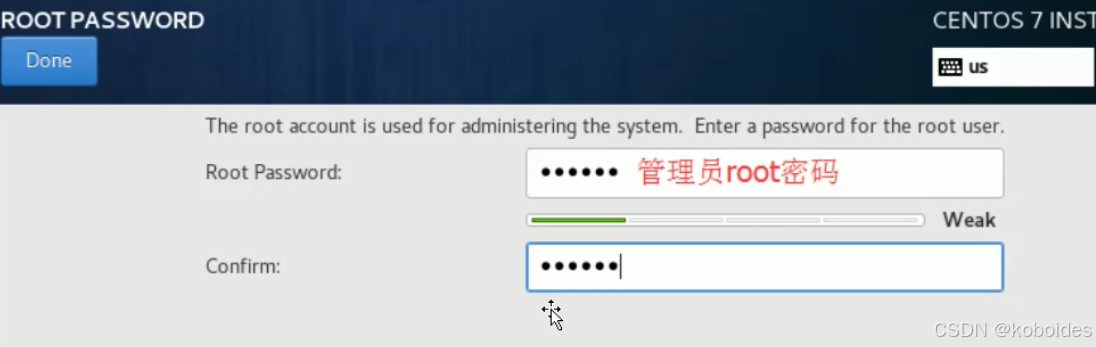
提示 如果是生产环境, root口令要尽量复杂。比如,设置8位以上包含数字、字母大小写甚至是特殊字符的口令。在企业运维工作中安全是至关重要的,安全要从每件小事做起。
最后就是漫长的等待过程,视硬件的好坏一般是 5-阿20 分钟会完成安装,安装过程及完成安装
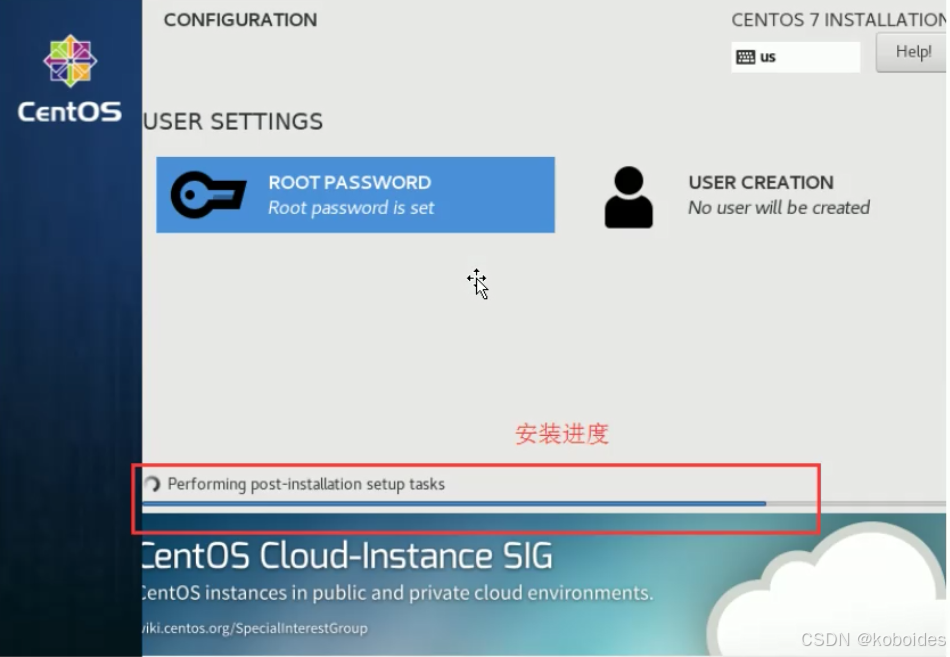
提示:安装过程中,会显示总共需要安装包的数量及当前已安装完的包的数量,以及总的安装进度等信息。
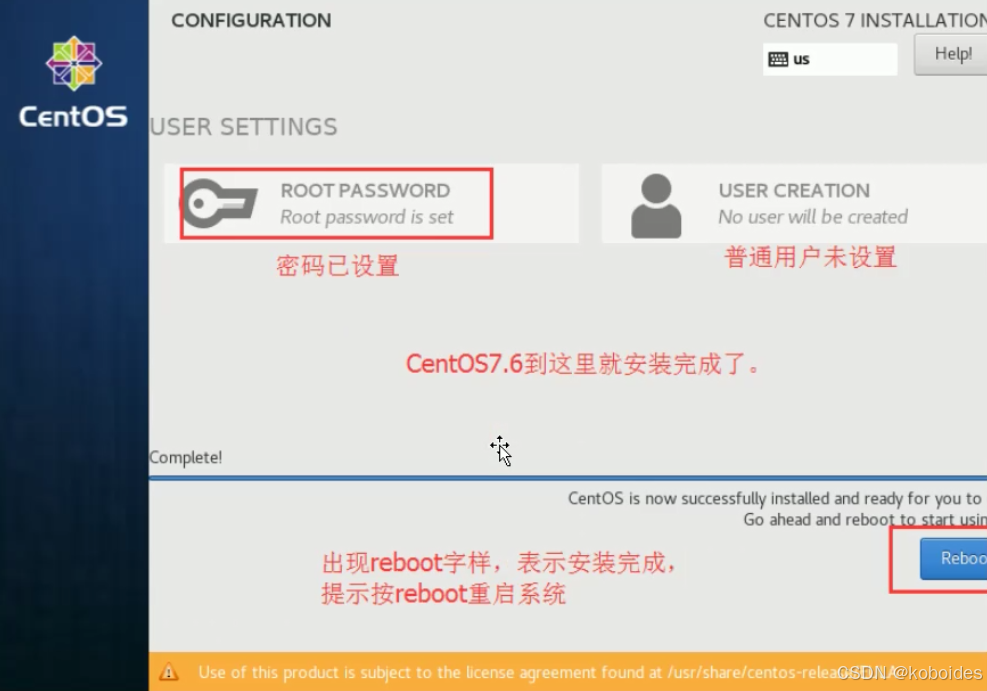
8. 系统安装后的基本配置
8.1 重启系统过程中的引导过程介绍
系统安装结束后,取出安装使用的DVD系统盘(如果是虚拟机镜像文件,此时无法取出) ,按"Reboot"键重新启动系统,首先进入CentOS7开机菜单引导界面。
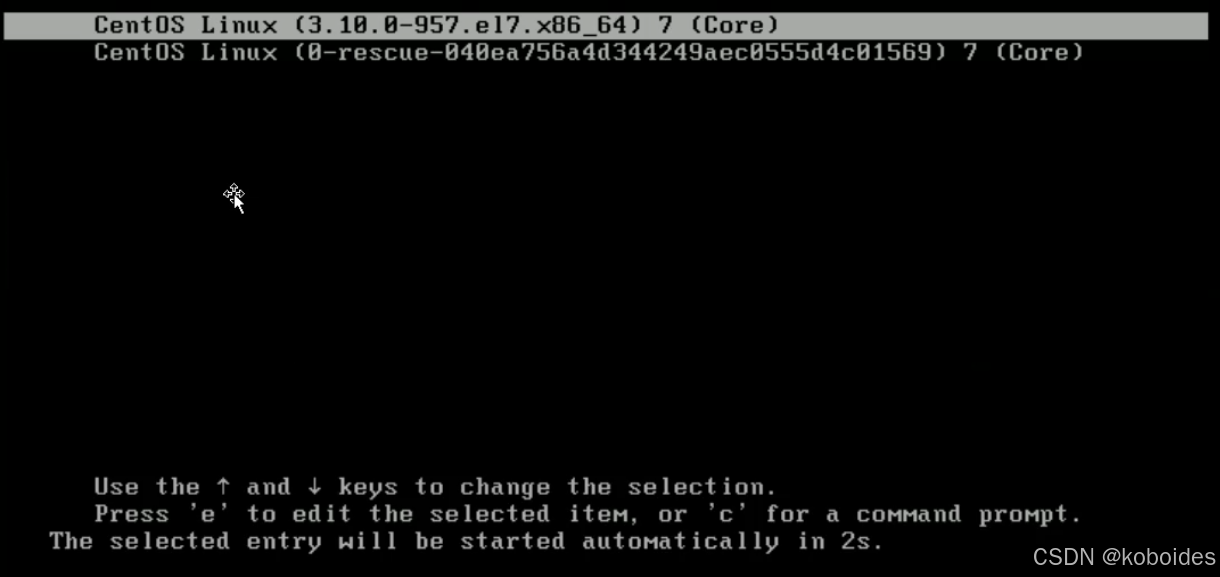
此时,选择默认选项,然后按下键盘的“回车键”,进入系统启动过程
 此时如果按下键盘的“Esc 键”,可以查看系统引导过程的细节,定要动手快,否则根本无法截图,瞬间就启动完了,这是CentOS7并行启动的改进。
此时如果按下键盘的“Esc 键”,可以查看系统引导过程的细节,定要动手快,否则根本无法截图,瞬间就启动完了,这是CentOS7并行启动的改进。




)


)
烧录super系统实录)

=>USB+SAI+TX+RX+DMA控制WM8978播放和录音实验)








